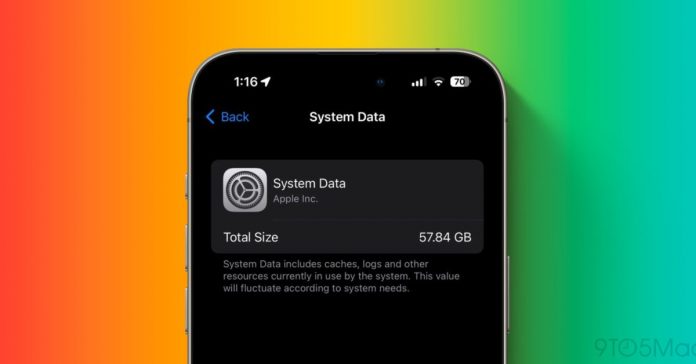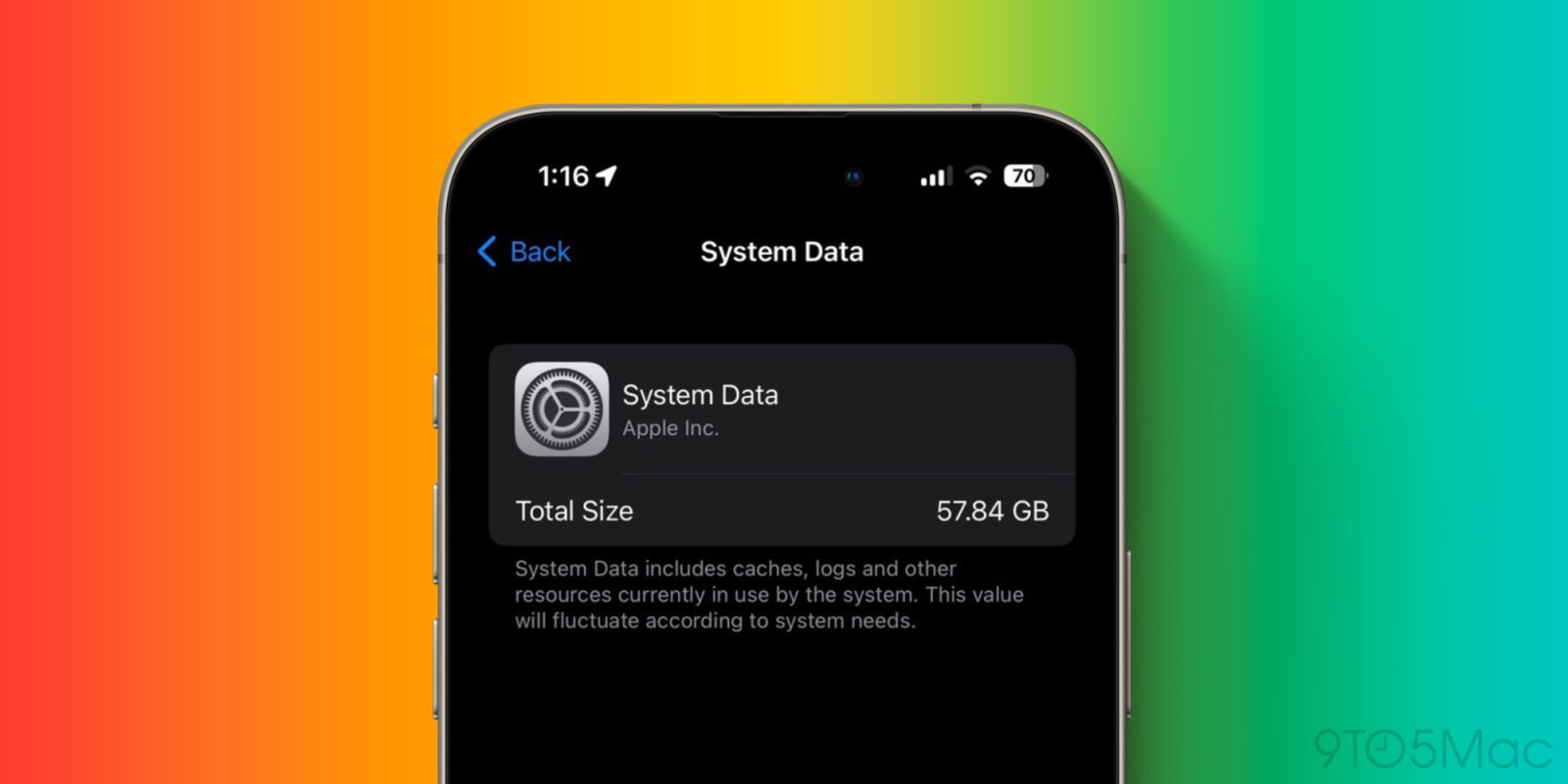
Il y a un bug iOS depuis des années qui engloutit un pourcentage important de l’espace de stockage disponible d’un iPhone. Le problème persiste dans iOS 17.4 et 17.5 mais heureusement, il existe des solutions qui n’impliquent pas d’effacer votre iPhone. Voici comment corriger le bug de stockage des données système de l’iPhone.
À travers Apple Forums communautaires, Reddit, et plus encore, les utilisateurs d’iOS se plaignent du bug de stockage des données système de l’iPhone depuis des années (certains rapports remontent à iOS 13). Je n’ai pas eu de problème avec le bug jusqu’à iOS 17.3-17.5, où j’ai vu jusqu’à 60 Go de stockage consommé par les données système iOS.
Et ce n’est pas seulement un bug de reporting, le stockage utilisé par System Data est inutilisable. Contrairement au cache des applications iOS individuelles ou des applications Apple comme Safari, il n’y a pas de bouton pour vider rapidement les données système. Voici comment Apple décrit à quoi il sert :
Les données système incluent les caches, les journaux et autres ressources actuellement utilisées par le système. Cette valeur fluctue en fonction des besoins du système.
Apple n’a pas proposé de solution officielle au problème, mais il existe plusieurs façons de résoudre le problème. Nous partirons de l’option la plus simple et la plus rapide pour passer à des tactiques plus complexes.
Comment corriger le bug de stockage des données du système iPhone
Vous pouvez voir la quantité de stockage utilisée par les données système sur votre iPhone en allant dans Paramètres > Général > Stockage iPhone > Allez tout en bas > Données système.
- Essayez d’éteindre et allumer votre iPhone
- Revenez à Stockage iPhone > Données système pour voir si cela vous a aidé
- Cela à lui seul a permis de réduire mes données système de plus de 50 Go (mais parfois, en quelques jours ou semaines, elles gonfleront à nouveau avec l’aide de redémarrages supplémentaires).
- Modifier l’historique d’iMessage à conserver 1 an ou 30 jours au lieu de Forever
- Allez dans Paramètres > Messages > Conserver les messages > 1 an ou 30 jours
- Certains utilisateurs déclarent avoir réussi avec suppression et réinstallation Apple TV pour vider le cache et faire de même avec des applications comme Instagram, TikTok, Discord, Slack, etc.
- Videz votre cache Safari
- Paramètres > Safari > Effacer l’historique et les données du site Web (remarque : cela affecte tous les sites auxquels vous étiez connecté, etc.)
- Via Utilisateur Reddit Vertsixil existe un problème plus complexe « astuce de rendez-vous » cela semble fonctionner de manière fiable pour purger les données du système iOS – assurez-vous de suivre les étapes comme décrit pour éviter de perdre des iMessages dans le processus
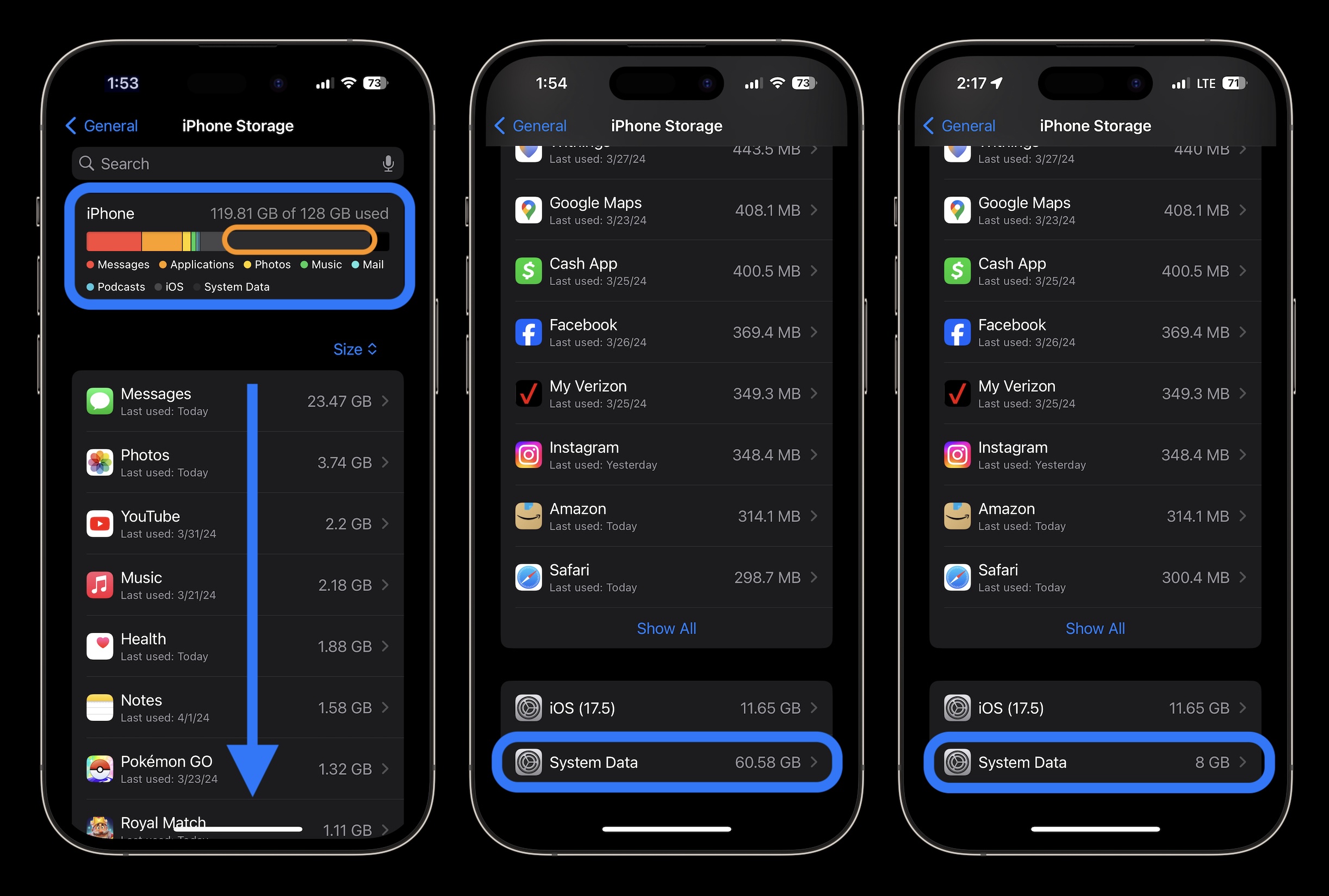
Ci-dessus, mon iPhone avant et après son redémarrage – utilisation de 60,58 Go à 8 Go pour les données système.
Avez-vous vu ce problème ? Vous le remarquez pour la première fois après avoir vérifié vos paramètres ? Partagez votre expérience dans les commentaires !
Plus de tutoriels 9to5Mac :
FTC : Nous utilisons des liens d’affiliation automatique générateurs de revenus. Plus.